excel单元格打字时会吞字的解决教程
时间:2023-07-31 09:57:08作者:极光下载站人气:999
excel是专业的电子表格制作软件,帮助用户避免了许多的麻烦,因此excel软件受到了许多用户的喜欢,当用户在excel软件中编辑表格文件时,就可以看到表格中的功能是很强大的,能够为自己带来不少的帮助,例如设置表格样式、设置单元格格式或是计算数据等,最近小编看到有用户问到excel单元格打字时会吞字的解决方法,其实这个问题是很好解决的,用户直接在excel软件中打开设置单元格格式窗口,将其中的水平方式设置为常规选项,接着再勾选下方的自动换行选项即可解决问题,那么接下来就让小编来向大家分享一下excel单元格打字时会吞字的解决方法吧,希望用户能够喜欢。
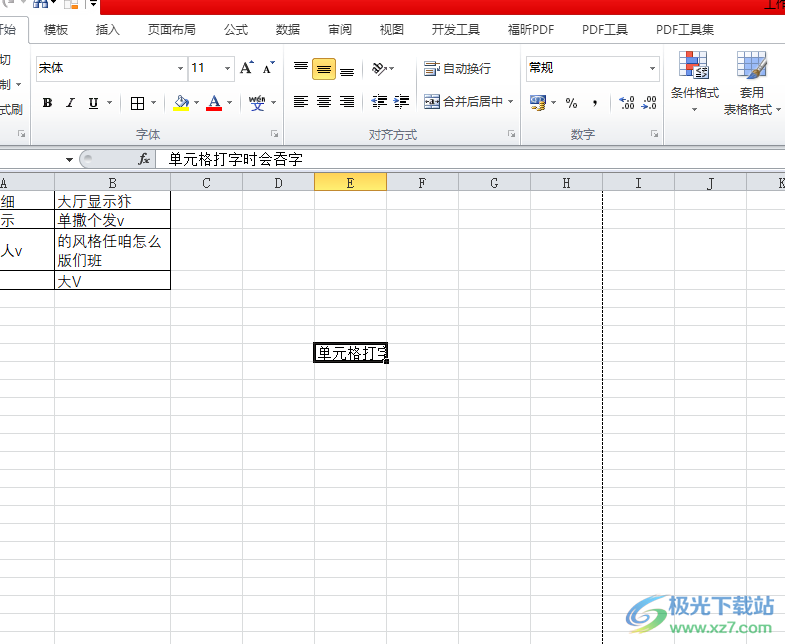
方法步骤
1.用户打开excel软件,并来到表格的编辑页面上来解决问题
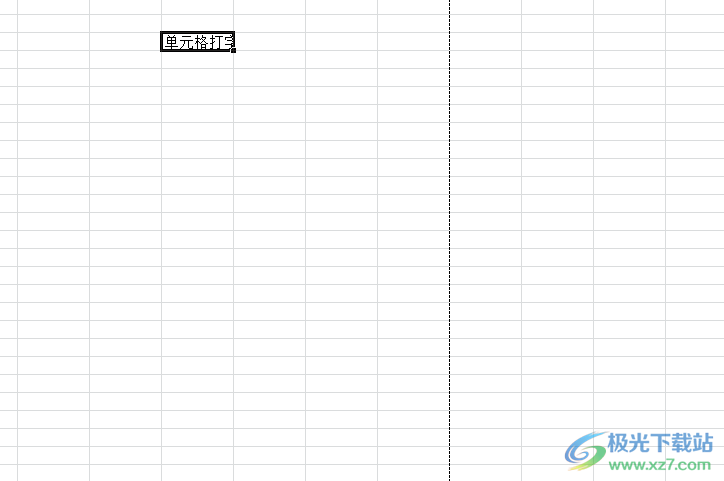
2.用户双击单元格中的文字,会发现超出单元格的文字自动隐藏起来了
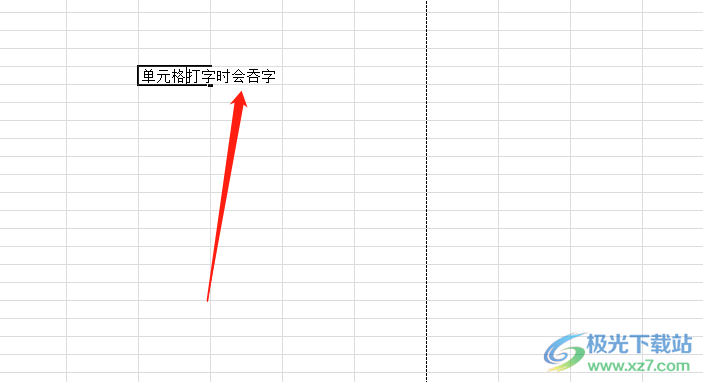
3.这时用户需要用鼠标右键点击单元格,在弹出来的右键菜单中,用户选择其中的设置单元格格式选项
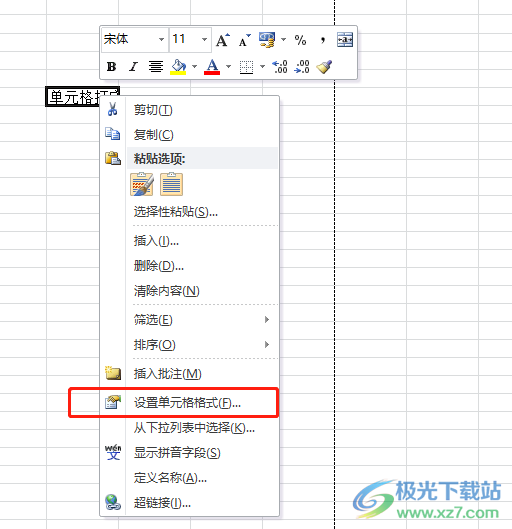
4.接着进入到单元格格式窗口中,用户将选项卡切换到对齐选项卡上
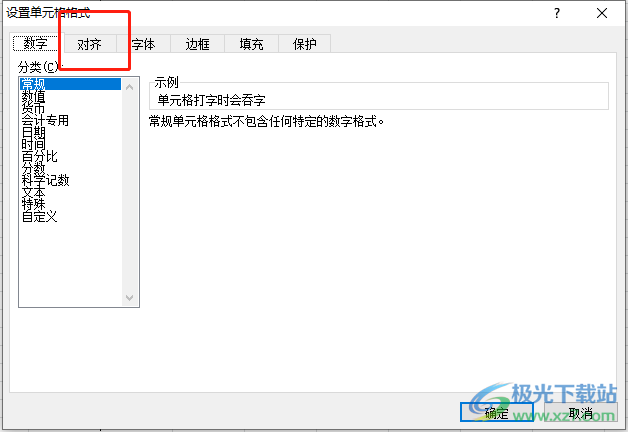
5.在显示出来的选项卡中,用户将其中的水平方式设置为常规选项来解决问题
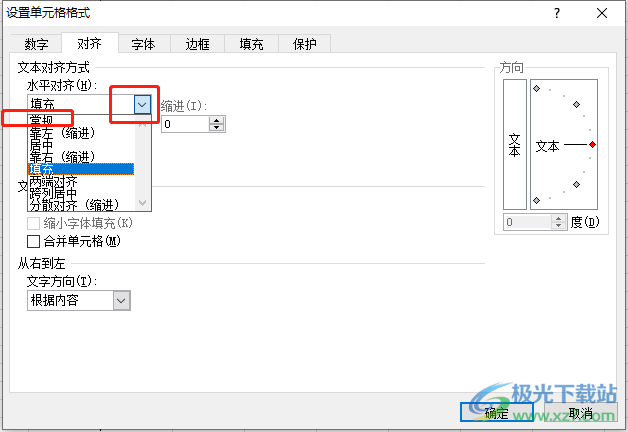
6.然后用户在下方的选项卡中,用户勾选自动换行选项并按下确定按钮就可以了
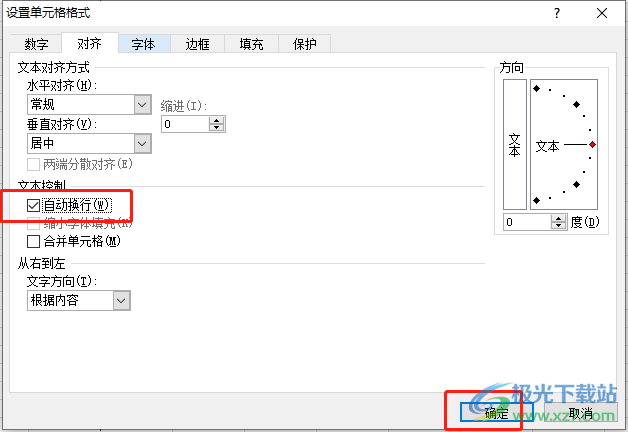
7.完成上述操作后,用户回到编辑页面上,就可以看到单元格中吞字的部分已经正常显示出来了

用户在使用excel软件时,会发现其中的功能是很强大的,能够为自己带来许多的便利和好处,当用户发现单元格打字时会吞字,就可以直接打开设置单元格格式窗口,将其中的水平方式设置为常规选项,接着再勾选其中的自动换行选项即可解决问题,设置完成后,用户就会在表格上发现单元格吞字的部分正常显示出来了。

大小:60.68 MB版本:1.1.2.0环境:WinAll, WinXP, Win7
- 进入下载
相关推荐
相关下载
热门阅览
- 1百度网盘分享密码暴力破解方法,怎么破解百度网盘加密链接
- 2keyshot6破解安装步骤-keyshot6破解安装教程
- 3apktool手机版使用教程-apktool使用方法
- 4mac版steam怎么设置中文 steam mac版设置中文教程
- 5抖音推荐怎么设置页面?抖音推荐界面重新设置教程
- 6电脑怎么开启VT 如何开启VT的详细教程!
- 7掌上英雄联盟怎么注销账号?掌上英雄联盟怎么退出登录
- 8rar文件怎么打开?如何打开rar格式文件
- 9掌上wegame怎么查别人战绩?掌上wegame怎么看别人英雄联盟战绩
- 10qq邮箱格式怎么写?qq邮箱格式是什么样的以及注册英文邮箱的方法
- 11怎么安装会声会影x7?会声会影x7安装教程
- 12Word文档中轻松实现两行对齐?word文档两行文字怎么对齐?
网友评论